电脑怎么一键重装系统
1、先要打开电脑端上面的浏览器,在百度搜索图二的关键词,在里面点击普通下载按钮。

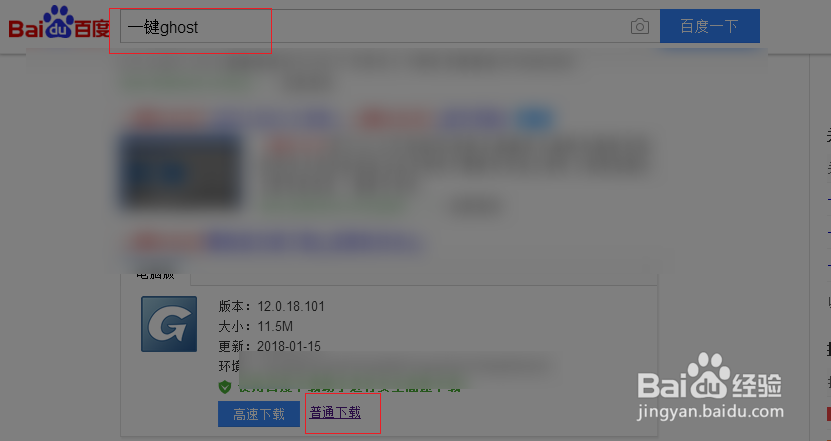
2、软件下载后点击浏览器↓点击下载后的exe文件,点击图二的红圈的位置,在图三点击左侧的非C盘的分区例如这里的R盘,选着保存。


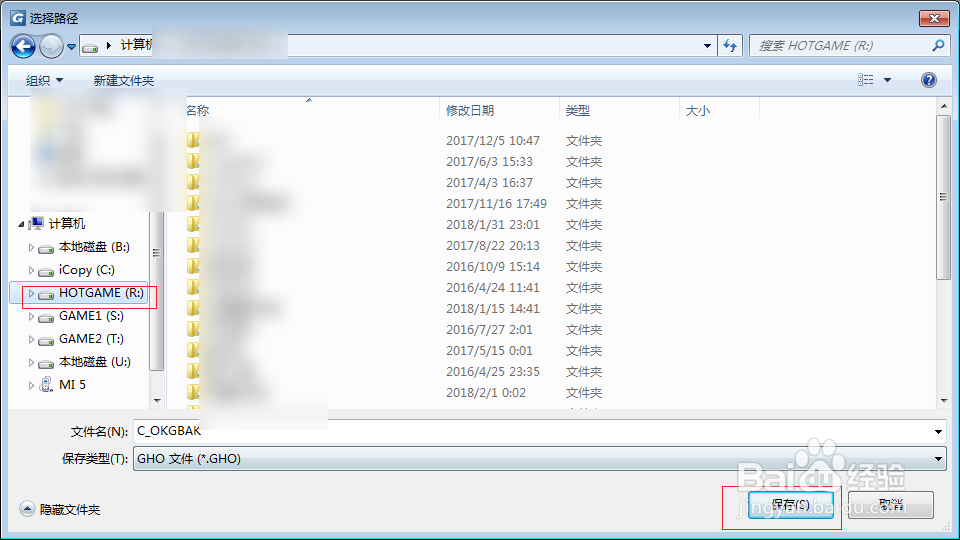
3、接着软件会提示是否备份系统,点击是。电脑会自动重启并且备份系统,这个过程不能够重启电脑或者断电,直到它自动备份完成所有的操作。
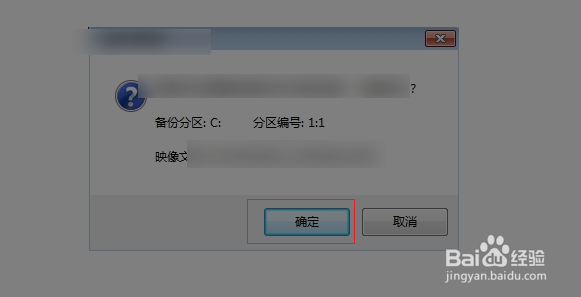
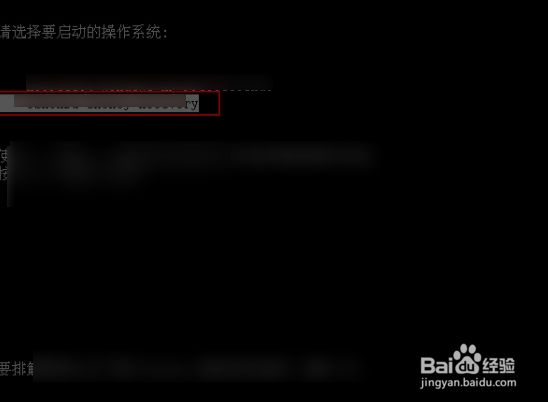
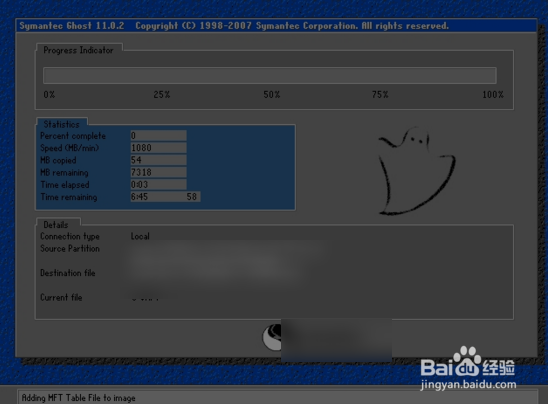
4、备份系统后,接着再次启动软件后在图二点击安装。
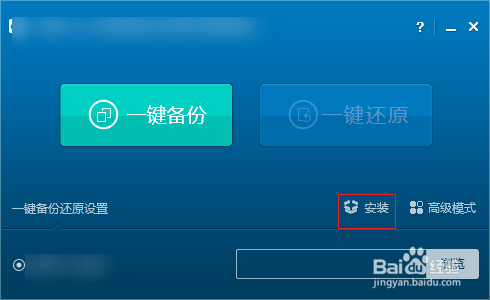
5、接着在图一点击热键启动,然后点击浏览选着已经备份的r盘里面的gho文件,选着安装,直到看到图三的成功则说明软件安装成功了。
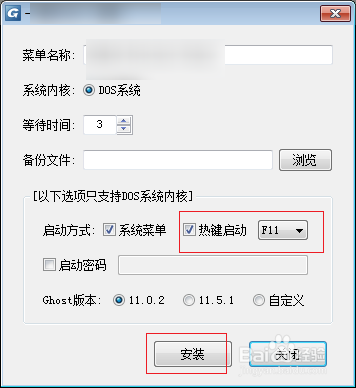
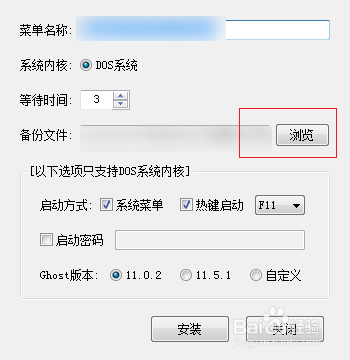
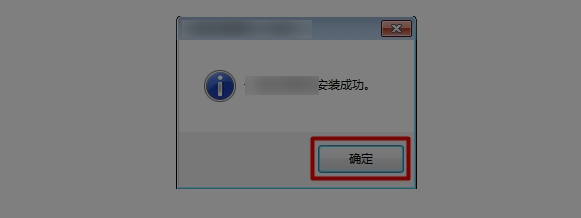
6、等待电脑无法进入系统的时候,重启电脑,会看到启动的时候出现图一的画面,选着第二个选项,在图二选着还原系统即可。或者出现图一的画面后按键盘上面的f11即可进行系统的一键还原操作。
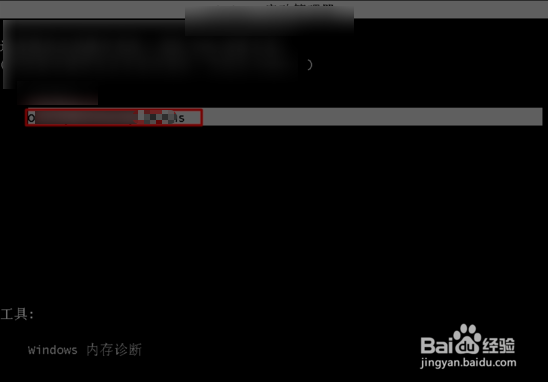

1、对于想要重装系统的首先是必须保证电脑还可以进入桌面,接着在百度搜索图一的关键词,进入一个网站下载系统,把下载的系统解压到非C盘的位置,例如R盘。
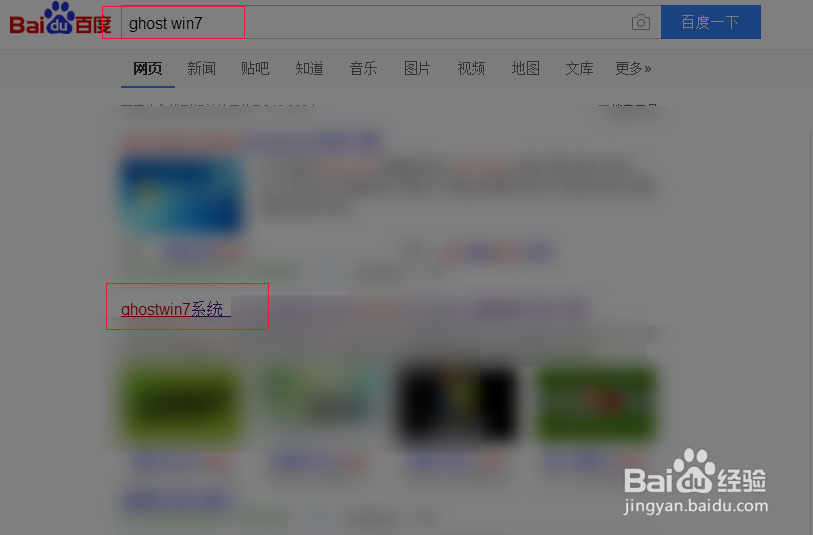
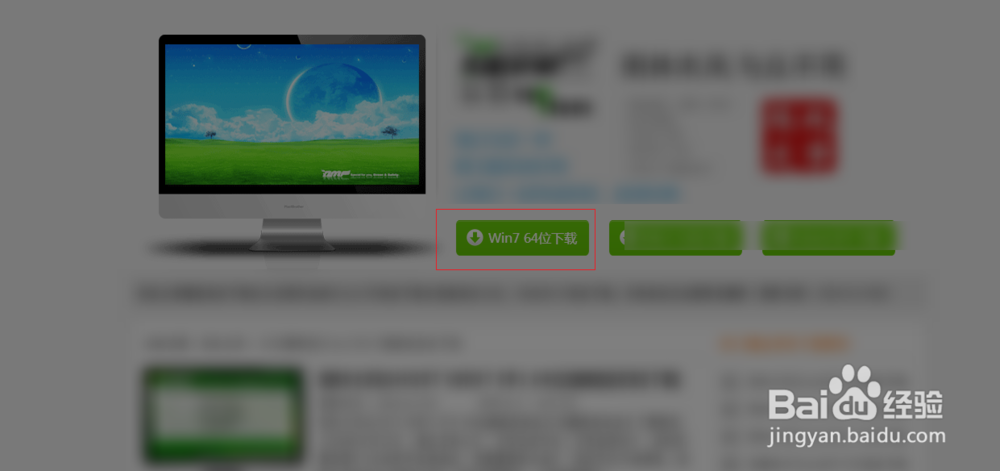
2、打开图一的软件并选着高级模式,在图二选着还原分区。
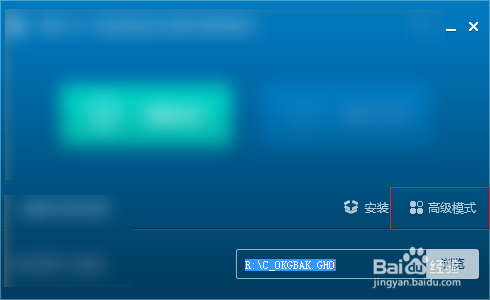

3、接着在软件点击浏览选着第一步下载的解压后的gho文件,选着完毕后点击确定即可一键重装系统。

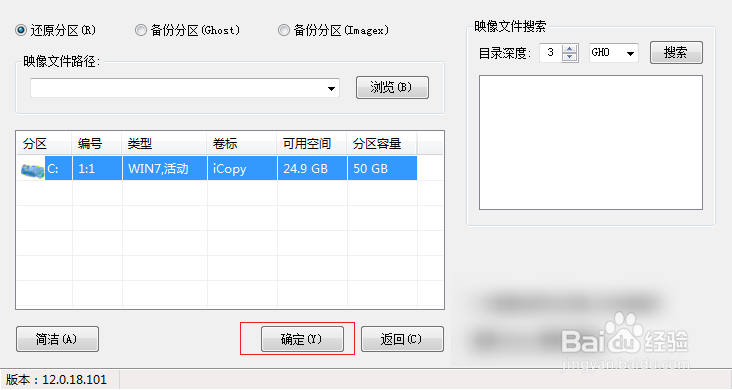
声明:本网站引用、摘录或转载内容仅供网站访问者交流或参考,不代表本站立场,如存在版权或非法内容,请联系站长删除,联系邮箱:site.kefu@qq.com。
阅读量:98
阅读量:133
阅读量:160
阅读量:147
阅读量:45